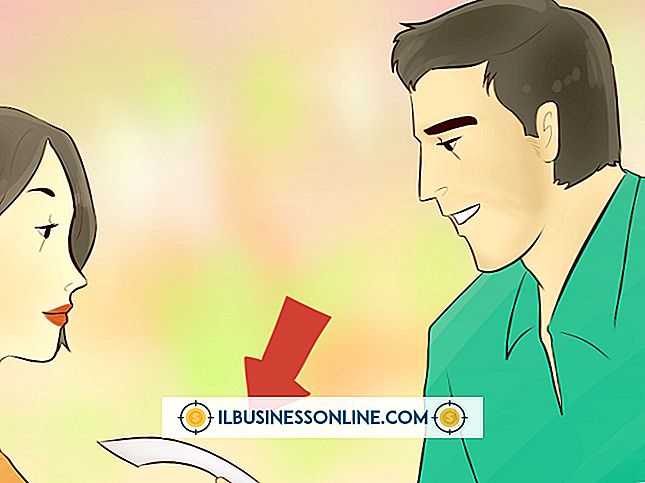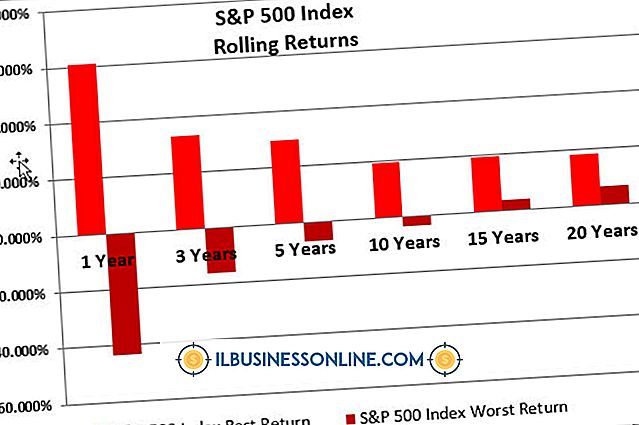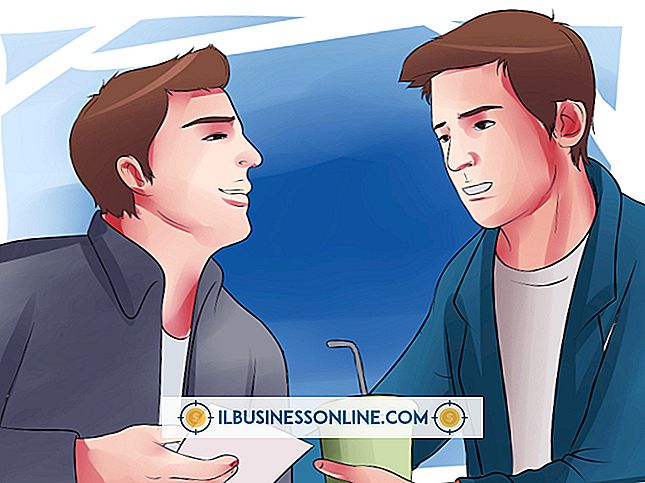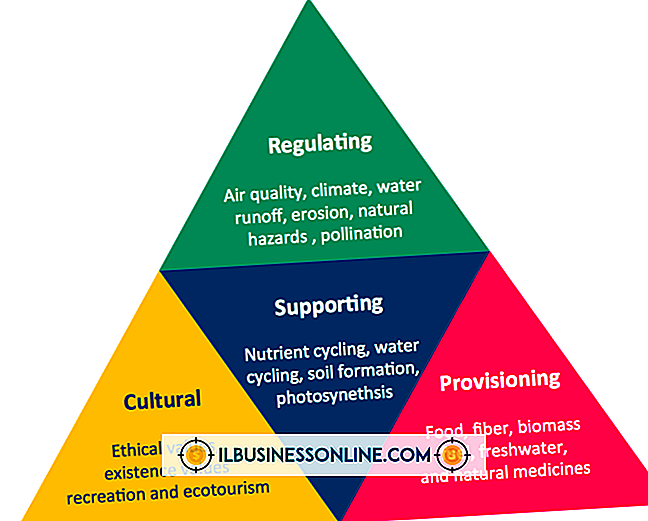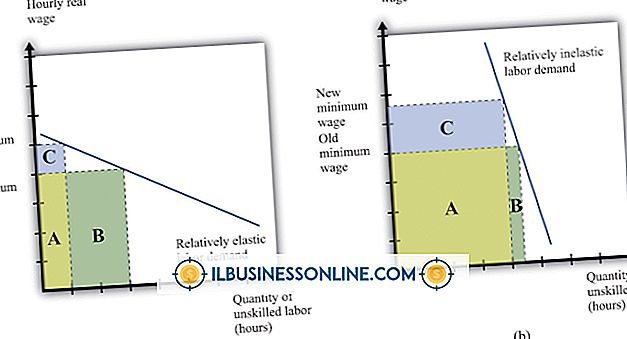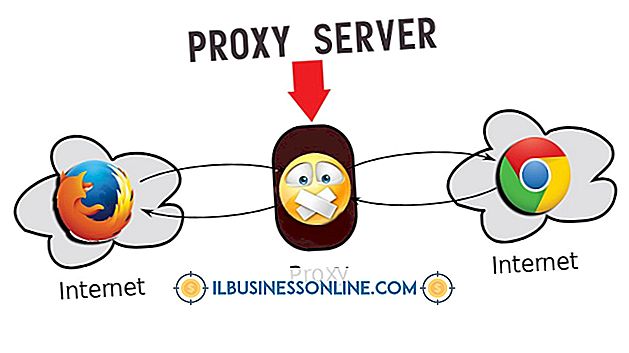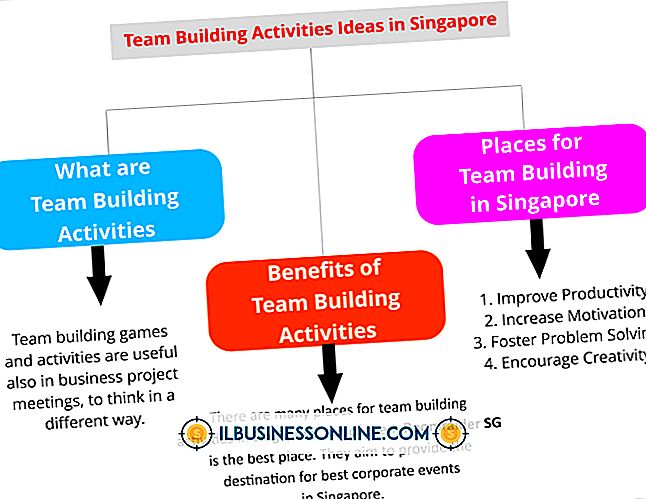क्रोम में फेसबुक फॉन्ट स्क्रिप्ट को कैसे ठीक करें

फोंट का आकार, शैली और स्क्रिप्ट पाठ के बड़े निकायों को पढ़ने की आपकी क्षमता को काफी बढ़ा या कम कर सकती है। यदि आप फेसबुक पर वर्तमान फ़ॉन्ट प्रारूप के साथ सहज नहीं हैं, तो आप इसे समायोजित करने के लिए वेब ब्राउज़र ऐड-ऑन का उपयोग कर सकते हैं। Google Chrome वेब स्टोर में कई मुफ्त ब्राउज़र एक्सटेंशन उपलब्ध हैं जो आपको फेसबुक पर मिलने वाले टेक्स्ट के लिए फ़ॉन्ट, फ़ॉन्ट आकार, फ़ॉन्ट शैली और फ़ॉन्ट रंग को अनुकूलित करने में सक्षम बनाते हैं। एक बार जब आप क्रोम में एक्सटेंशन जोड़ लेते हैं, तो आप अपनी फ़ॉन्ट प्राथमिकताओं को फिट करने के लिए इसकी सेटिंग्स को आसानी से अनुकूलित कर सकते हैं।
फेसबुक फ़ॉन्ट परिवर्तक
1।
Chrome वेब स्टोर (संसाधन में लिंक) में Facebook फ़ॉन्ट परिवर्तक एक्सटेंशन पृष्ठ पर नेविगेट करें, "Chrome में जोड़ें" बटन पर क्लिक करें और फिर "जोड़ें" बटन पर क्लिक करें।
2।
फेसबुक वेबसाइट पर नेविगेट करें और फिर "फ़ॉन्ट परिवर्तक" बटन पर क्लिक करें - यह अक्षर "एफ" जैसा दिखता है।
3।
किसी एक फ़ॉन्ट विकल्प के बगल में स्थित बॉक्स को चेक करें जिसे आप बदलना चाहते हैं और फिर ड्रॉप-डाउन मेनू से एक विकल्प चुनें। उदाहरण के लिए, "फ़ॉन्ट स्टाइल" के बगल में स्थित बॉक्स को चेक करें और फिर ड्रॉप-डाउन मेनू से "इटैलिक" या "ओब्लिक" चुनें। वैकल्पिक रूप से, "फ़ॉन्ट आकार" के तहत बॉक्स की जांच करें और फिर पिक्सेल में फ़ॉन्ट आकार दर्ज करें। उदाहरण के लिए, "14." दर्ज करें
4।
चयनित फ़ॉन्ट स्वरूपण का उपयोग करके फेसबुक को देखने के लिए "पूर्ण" बटन पर क्लिक करें।
शानदार
1।
वेब स्टोर में शानदार क्रोम एक्सटेंशन पृष्ठ पर जाएं (संसाधन में लिंक), "क्रोम में जोड़ें" पर क्लिक करें और फिर "जोड़ें।" पर क्लिक करें।
2।
फेसबुक वेबसाइट पर नेविगेट करें। जब भी आप फेसबुक पेज देखते हैं, तो क्रोम का एड्रेस बार क्षेत्र के अंत में "शानदार" बटन दिखाई देता है।
3।
"शानदार" बटन पर क्लिक करें और फिर "फ़ॉन्ट स्टाइलर" पर क्लिक करें।
4।
पहले ड्रॉप-डाउन मेनू पर क्लिक करें और फिर फेसबुक के लिए उपयोग करने के लिए एक फ़ॉन्ट आकार चुनें। दूसरे ड्रॉप-डाउन मेनू पर क्लिक करें और फिर फेसबुक के लिए उपयोग करने के लिए एक फ़ॉन्ट चुनें।
5।
फेसबुक पर लौटने और अपनी अनुकूलित फ़ॉन्ट स्क्रिप्ट देखने के लिए शानदार पॉप-आउट मेनू के बाहर क्लिक करें।
फेसबुक कस्टम फ़ॉन्ट
1।
फेसबुक कस्टम फ़ॉन्ट क्रोम एक्सटेंशन पेज (संसाधन में लिंक) पर "क्रोम में जोड़ें" बटन पर क्लिक करें और फिर "जोड़ें" पर क्लिक करें।
2।
अपने ब्राउज़र टूलबार में "फेसबुक" बटन पर क्लिक करें।
3।
पहले फ़ील्ड में क्लिक करें और फिर उस फ़ॉन्ट का चयन करें जिसका आप उपयोग करना चाहते हैं। फ़ॉन्ट आकार का चयन करने के लिए दूसरे फ़ील्ड में क्लिक करें। अपने फेसबुक फ़ॉन्ट के लिए उपयोग करने के लिए एक रंग का चयन करने के लिए रंग खोजक में क्लिक करें। फ़ॉन्ट जोर को समायोजित करने के लिए "बोल्ड, " "इटैलिक" या "रेखांकित" के बगल में स्थित बक्सों की जांच करें।
4।
फ़ॉन्ट स्क्रिप्ट में आपके परिवर्तनों को देखने के लिए फेसबुक पर नेविगेट करें।
टिप
- क्रोम से एक्सटेंशन हटाने के लिए, एक्सटेंशन के बटन पर राइट-क्लिक करें और फिर "क्रोम से निकालें" पर क्लिक करें।
चेतावनी
- इस आलेख में दी गई जानकारी Windows संस्करण 28 के लिए Google Chrome पर लागू होती है। विभिन्न संस्करणों या एक्सटेंशनों के साथ प्रक्रियाएँ थोड़ी या महत्वपूर्ण हो सकती हैं।